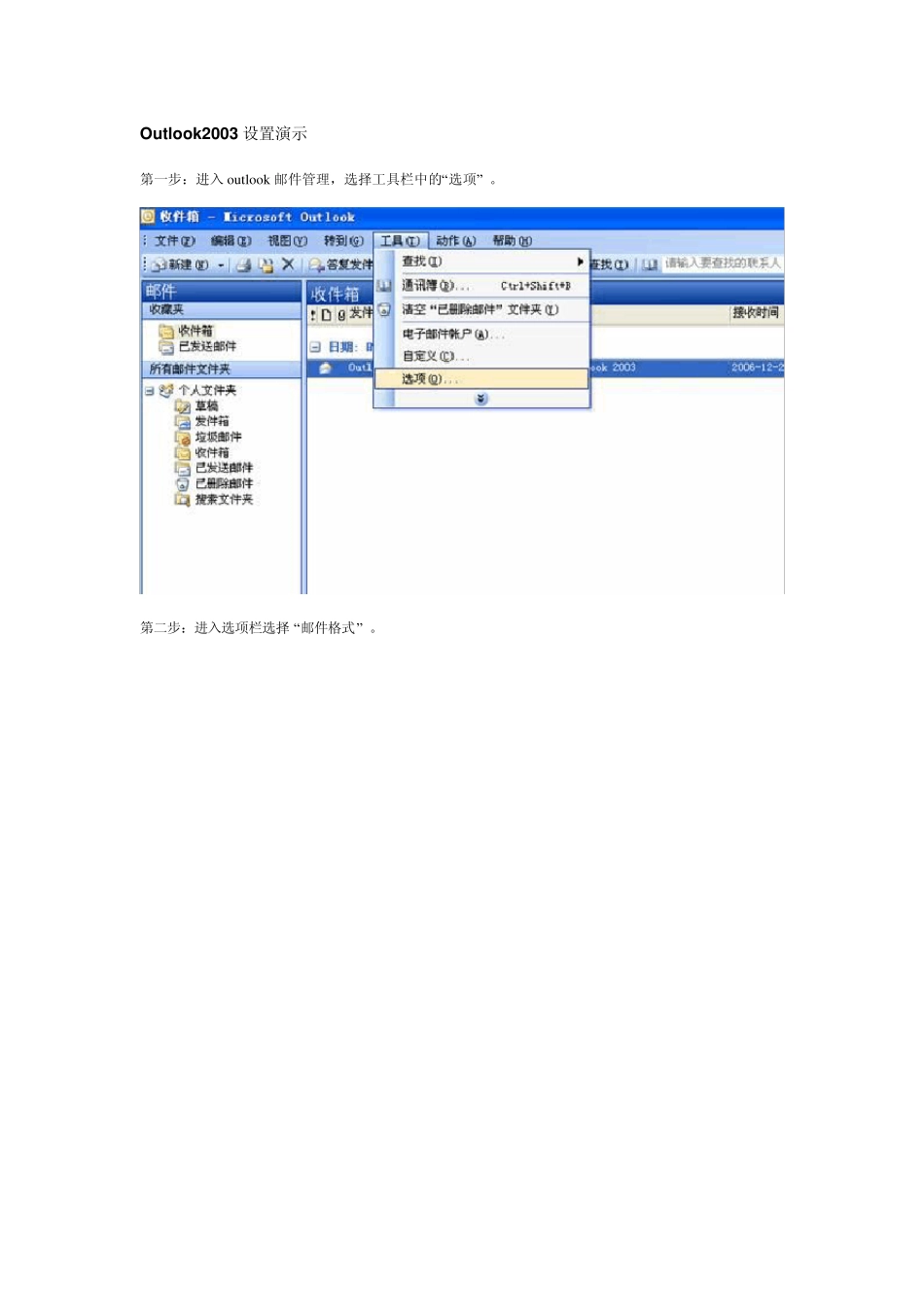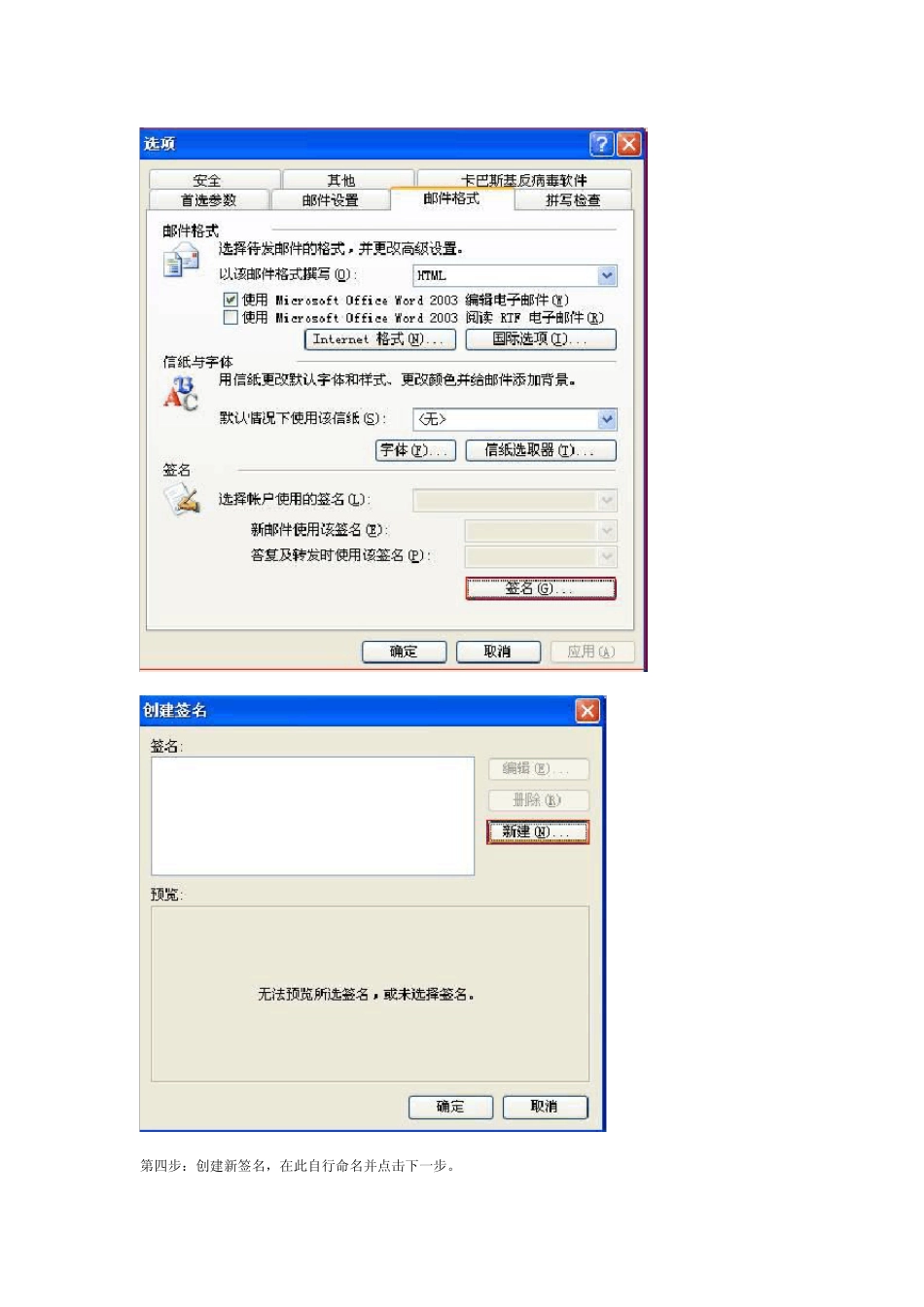Ou tlook2003 设置演示 第一步:进入ou tlook 邮件管理,选择工具栏中的“选项” 。 第二步:进入选项栏选择“邮件格式” 。 第三步:在邮件格式里点击“签名”按钮,进入“创建签名”页面,选择红色的“新建”选项 。 第四步:创建新签名,在此自行命名并点击下一步。 第五步:在空白处编辑个人信息等内容,并选中要添加地址链接的文字。 第六步:选中文字后单击鼠标右键选择“编辑超级链接”在弹出对话框中输入链接地址即可。 第七步:回到邮件格式栏,在如下图所示的红色区域中的“选择帐户使用的签名”、“新邮件使用该签名”、“答复及转发时使用该签名”三项里选中已设置过的签名,点“确定”保存设置。 创建邮件签名 如果用 Microsoft Word 作为电子邮件编辑器,请参阅 Word 帮助。Word 提供了大部分的自定义签名选项。 从 Microsoft Outlook 主窗口的“工具”菜单上,单击“选项”,再单击“邮件格式”选项卡。 在“以该邮件格式撰写”列表中,单击要使用签名的邮件格式。 在“签名”之下,单击“签名”,再单击“新建”。 在“输入新签名的名称”框中,输入名称。 在“选择创建签名的方法”之下,选择所需选项。 单击“下一步”。 在“签名文本”框中,键入要在签名中包含的文本。 也可以从其他文档粘贴文本到该框中。 若要更改段落或字体格式,请选中文本,单击“字体”或“段落”,然后选择所需的选项。如果邮件格式为纯文本,则无法使用这些选项。 若要将电子名片 (vCard) 添加到签名中,请在“电子名片选项”之下的列表中选择电子名片,或单击“联系人的新电子名片”。 完成编辑新签名后,单击“完成”。 一旦创建了签名,就可以在邮件中插入签名。